Spotify Downloader Mac:トップおよび無料のダウンローダー
Spotify は世界で最も人気のあるオーディオ ストリーミング サービスの XNUMX つであり、無料サブスクリプションまたはプレミアム サブスクリプションを使用しているかどうかに関係なく、Mac、Windows、iOS、Android デバイス、タブレットで何百万ものトラックにアクセスできます。 プレミアム サブスクリプションを利用すると、Spotify の曲を Mac コンピューターにダウンロードしてオフラインで聴くことができます。 しかし、ダウンロードした OGG Spotify の曲を他のメディア プレーヤーに保存できますか? いずれかがあります SpotifyダウンローダーMac 無料ユーザーが音楽をダウンロードするには?
Spotify の曲を無料でダウンロードする方法を探しているなら、この記事が役に立ちます。 毎月の購読料を支払うのは、多くの人にとって確かに面倒なことかもしれません。 また、プレミアム料金を支払わなくても Mac で Spotify の曲を楽しみ続ける方法があるのなら、ぜひ試してみてはいかがでしょうか。 ここでは、Mac 用 Spotify 音楽ダウンローダーと、プレミアム アカウントを使用して、または無料購読者の場合に Spotify トラックをダウンロードする方法を共有します。
コンテンツガイド パート1。Spotifyの曲をMacにダウンロードできますか?パート2。Mac用の3つの無料のSpotifyミュージックダウンローダーパート 3. Mac/Windows 用の最高の Spotify 音楽ダウンローダーパート4。 結論
パート1。Spotifyの曲をMacにダウンロードできますか?
Mac で Spotify から音楽をダウンロードできますか? もちろん。 最も簡単な方法は、 プレミアムSpotify アカウント。 毎月のサブスクリプション料金を支払っている場合、Mac で Spotify のトラックをダウンロードすることは問題になりません。
Premium を使用して Mac に Spotify の曲をダウンロードするにはどうすればよいですか? まず、最新の Spotify アプリを Mac コンピューターにインストールする必要があります。 WebブラウザでSpotifyの公式Webサイトにアクセスできます。 Safari または Chrome を使用してダウンロード ファイルを見つけます。 ダウンロードが完了したら、Spotify デスクトップ アプリを開き、プレミアム アカウントにログインします。 次に、ダウンロードしたい音楽を見つけて、アルバムまたはプレイリストの上部にある [ダウンロード] ボタンをクリックします。 この操作により、選択した曲がオフラインで聴けるように保存されます。

みんなが読んでいる Mac に Spotify をインストールする方法がわからない場合は、ガイドを参照してください。 Mac に Spotify アプリをダウンロード 詳細については、こちらをご覧ください。
サブスクリプション料金の支払いを停止するか、Spotify サブスクリプションを削除すると、これらのダウンロードした曲はすべて消えてしまい、取り戻す方法がなくなることに注意してください。 Spotify は 2023 年 XNUMX 月にプレミアム会員の価格を引き上げました。一部のプレミアム会員は、この価格が音楽ストリーミング サービスの期待を上回っていると考えています。 したがって、お気に入りの Spotify の曲をすべて無料で Mac/Windows にダウンロードして保存したい場合は、Mac/Windows 用の Spotify ダウンローダーが必要です。 ここでは、便利なツールと、試してみることができる最高の Spotify 音楽ダウンローダーを紹介します。
パート2。Mac用の3つの無料のSpotifyミュージックダウンローダー
Spotifyサブスクリプションを削除すると、以前にアカウントにダウンロードしたすべてのSpotifyトラックにアクセスできなくなります。 あなたがまだそれらを無料で保存するために、私たちはあなたとMacコンピュータでうまく働くことができるいくつかのSpotifyダウンローダーを共有しています。
1.iScream スクリーンレコーダー
iScream は、Mac コンピュータで使用できる無料のオーディオ/ボイス レコーダーです。 これは基本的に、マイクまたは使用されている入力デバイスからの音を録音できる録音ツールです。 これを Mac にインストールしたら、通常の記録ツールと同じように使用して、ナビゲーションの開始と停止を行うだけです。 参考までに、AAC、WAV、そしてもちろん MP3 の XNUMX つの出力形式をサポートできます。
ただし、このSpotifyダウンローダーMacは無料なので、いくつかの欠点があります。 Spotify の曲の ID3 タグを保持することはできません。 記録プロセス中に手動で「開始と停止」アクションを実行する必要があります。 無料の Spotify アカウントを使用する場合、広告はスキップされません。
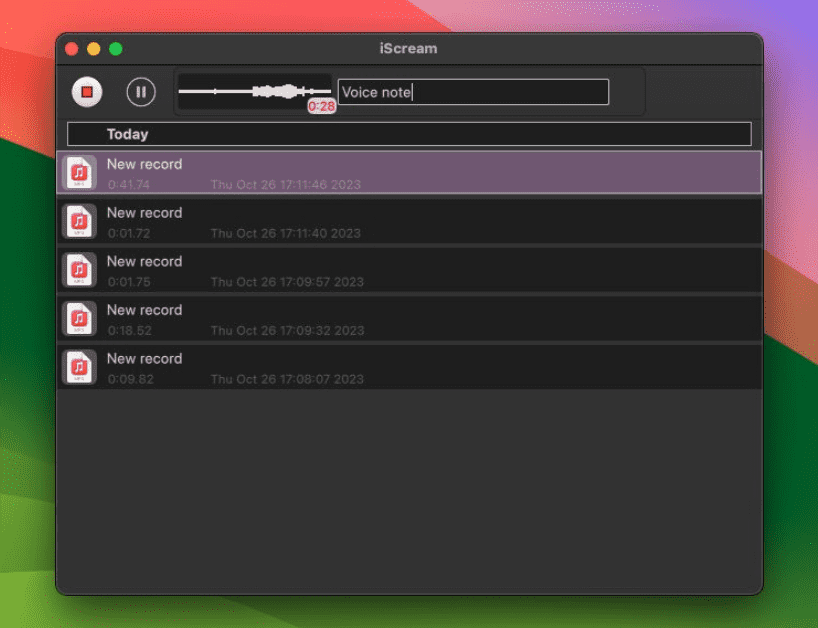
2。 大胆さ
使用できるもう XNUMX つの録音ツールは Audacity です。 これも無料で (iScream と同じ)、オープンソースであり、同時に編集アプリとしても機能します。 したがって、ダウンロードした Spotify の曲を編集することが目標の XNUMX つである場合、これはうまくいく可能性があります。 これは優れた Spotify ダウンローダー Mac です。
Audacityを使用すると、いくつかの欠点もあります。 最初のものと同じように、曲のID3タグを保持することができず、手動での開始と停止も発生します。 また、無料のSpotifyアカウントを使用すると、広告がまだ存在していることになります。 これらに加えて、Audacityは、その複雑なインターフェースのために使用するのが少し難しいアプリであると考える人もいます。

みんなが読んでいる 試します Mac で最高の Spotify 広告ブロッカー Spotify の広告を削除するには。
3 AllToMP3
もう 3 つの Spotify ダウンローダー Mac は AllToMP3 です。 最初の 3 つとは異なり、AllToMPXNUMX は YouTube、Deezer、SoundCloud などの他のプラットフォームから曲やその他のオーディオ ファイルをダウンロードできます。 このデスクトップ アプリケーションでは、カバー、タイトル、アーティスト、ジャンル、さらには歌詞などのタグが付いたオーディオをダウンロードすることもできます。 ただし、ウイルス対策ソフトウェアを使用している場合は、AllToMPXNUMX に干渉する可能性があります。
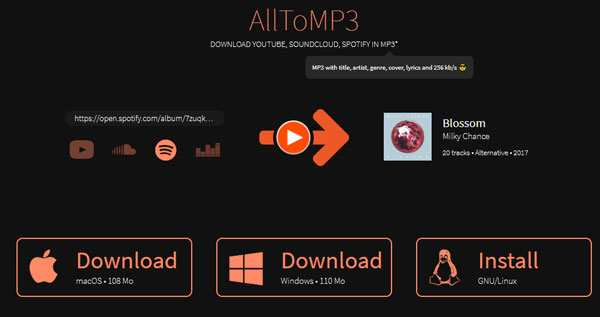
パート 3. Mac/Windows 用の最高の Spotify 音楽ダウンローダー
上記の無料アプリケーションは、アルバムやプレイリストから Spotify の曲をいくつか保存するのに役立ちますが、欠点や制限は常に存在します。 これらすべてを回避したい場合は、次のような専門的なソフトウェア アプリケーションを使用することをお勧めします。 AMusicSoft Spotify 音楽コンバーター.
Aミュージックソフト Spotify Music Converter は、各ユーザーが必要とするすべての利点をもたらすことができる信頼できるコンバータです。これを使っているうちに Spotify DRM 音楽コンバーターこのアプリを使用すると、変換中にDRM保護が削除されるため、すべてのSpotify曲を無料でどのデバイスでも保存できます。AMusicSoftソフトウェアは、サポートされている出力形式への変換をサポートできます。 MP3、AAC、M4A、M4B、WAV、FLAC.
また、すべてのメタデータと ID3 タグも維持できるため、各曲に関連する重要な情報について心配する必要はありません。これは安全で高速、そして使いやすいです。また、AMusicSoft ソフトウェアは Spotify トラックの一括追加と変換をサポートし、超高速 5 倍速で動作します。
このプロフェッショナルな Spotify コンバーターは Mac および Windows コンピューターと互換性があります。 最高の Spotify ダウンローダー Mac を使用してお気に入りの曲を保存したい場合は、ダウンロード ボタンをクリックして試してください。 無料試用.
プレミアムなしで Spotify 音楽を Mac/Windows にダウンロード
ステップ#1。 AMusicSoftを開く Spotify Music Converter Mac/Windows 上で。 Spotify からこのソフトウェアのメイン画面に曲を直接ドラッグ アンド ドロップできます。

ステップ#2。 サポートされている出力形式から、好みの形式を選択する必要があります。 ナビゲーションにはドロップダウンリストを使用します。 出力フォルダを置くと、ファイルが変換された後も簡単にアクセスできるようになります。

ステップ#3。 「変換」ボタンをクリックすると、アプリが変換と DRM 解除を行います。 変換プロセスが完了するまで待つだけです。

パート4。 結論
Mac ではいくつかの Spotify ダウンローダーが利用可能です。 ここで提供した例は一般的に使用されるものですが、出力品質の低さや変換の不安定さなどの欠点を許容できる場合は、iScream、Audacity、または AllToMP3 を試すことができます。 このような変換を実行できる専門ツールに頼るのが最善です。 AMusicSoft Spotify 音楽コンバーターAMusicSoft Music Downloader は、必要なすべての曲、アルバム、プレイリストを元のオーディオ品質で一度にダウンロードできます。
人々はまた読む
- MacでSpotifyエラーコード17を修正する方法(すばやく簡単)
- Spotify は Mac でオフライン音楽をどこに保存しますか? (答えた)
- PC、Mac、iPhone、AndroidでSpotifyをDiscordに接続する
- SpotifyがMacコンピュータで開かない問題を修正する方法
- トップ 10 Spotify ダウンローダー Windows PC および Mac
- Spotify イコライザーの使い方 Mac/Windows/iOS/Android
- ベスト 12 Spotify ビジュアライザー オンライン/Windows/Mac/Android/iOS
- iPhone/iPad/Mac で Spotify から iMovie に音楽を追加する方法
Robert Fabry は熱心なブロガーであり、テクノロジーに強い関心を持つ人物です。彼がヒントをいくつか共有することで、皆さんを魅了してくれるかもしれません。彼は音楽にも情熱を持っており、AMusicSoft で音楽に関する記事を執筆しています。